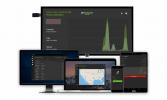Firestick funziona lentamente? Ottimizza il tuo Fire Stick per la velocità
Amazon Fire TV e Fire TV Stick sono piccoli dispositivi economici, portatili, ma incredibilmente versatili. Con loro, puoi guardare film in HD, guardare sport in diretta, aggiornarti su tutti i tuoi programmi TV preferiti o anche sederti e rilassarti con un pochi giochi. Anche l'installazione è facile, poiché tutto ciò che devi fare è collegarli e divertirti.

Ottenere un po 'di energia in più dal tuo Fire Stick non è così difficile come potresti pensare. Sebbene il dispositivo sia minimalista in ogni modo, Amazon lo ha configurato per impostazione predefinita per funzionare con pochi extra cosmetici e altre prelibatezze, tutti progettati per rendere l'esperienza di streaming più piacevole chiazza di petrolio. Con i suggerimenti e i trucchi riportati di seguito, puoi ottimizzare Fire Stick per la velocità, eliminare il ritardo e il rallentamento e dire addio al tuo dispositivo Fire TV lento, senza bisogno di hacking!
Garanzia di rimborso entro 30 giorni
Perché usare una VPN con Fire Stick è una buona idea
Sempre più persone si rivolgono alle VPN per proteggere la loro privacy online, anche su dispositivi di streaming come Fire TV. In un'epoca in cui le agenzie governative monitorano l'attività, i criminali informatici perseguitano ogni nostra mossa e Dati dell'acceleratore degli ISP connessioni a causa della perdita di neutralità della rete, non puoi stare troppo attento.
L'uso di una VPN è una soluzione semplice per mantenere la tua privacy online. Sono veloci, sicuri, sicuri e incredibilmente facili da usare. Di seguito abbiamo compilato un elenco dei criteri più importanti di cui dovresti essere a conoscenza durante la ricerca di una potenziale VPN, seguito da una manciata delle migliori raccomandazioni. Tienili a mente quando ti registri per un nuovo servizio e puoi goderti tutti i vantaggi di una VPN senza alcun inconveniente.
Valutazione della migliore VPN per Amazon Fire TV
La velocità e la sicurezza sono sempre importanti quando si tratta di trovare una buona VPN, ma sfortunatamente non è così semplice. È inoltre necessario prendere in considerazione l'esclusivo sistema operativo e l'hardware a basso consumo di Fire Stick.
- Compatibilità app - Per utilizzare la tua VPN, devi eseguire il software su Fire Stick. Se il servizio non supporta Fire TV, sei sfortunato.
- Download veloci - Qual è il punto di accelerare Fire Stick se la tua VPN di seconda categoria la rallenta?
- Politica di zero-logging - I tuoi dati semplicemente non sono veramente privati se una VPN mantiene i registri delle attività.
Le migliori VPN per Firestick e Fire TV
Pronto a prendere una grande VPN per Fire Stick e divertirti streaming online veloce? Tutti i nostri consigli qui sotto sono perfetti per il lavoro!
1 – ExpressVPN - Estremamente veloce e intuitivo

ExpressVPN è una VPN veloce e affidabile che gode di un'ottima reputazione. È facilmente uno dei servizi VPN più popolari al mondo, in gran parte grazie alla sua ricchezza di funzionalità, all'interfaccia software intuitiva e all'ampia varietà di app sia per desktop che per smartphone. Questo provider è perfetto per chiunque cerchi una VPN affidabile ma non vuole passare ore a configurare le cose. Tutto quello che devi fare è registrarti, installarlo e sei al sicuro!
ExpressVPN offre una vasta gamma di funzionalità per la privacy per proteggerti online, tra cui la crittografia AES a 256 bit, una politica di zero-logging su tutto il traffico e sia kill switch che protezione contro le perdite DNS. La rete di server di ExpressVPN copre oltre 2.000 località in 94 paesi diversi, offrendoti molte opzioni per una connessione veloce, indipendentemente da dove vivi o viaggi.
Come un bel bonus per i proprietari di Fire TV e Fire Stick, ExpressVPN può essere installato direttamente dall'appstore integrato di Amazon, consentendo una protezione rapida e semplice durante lo streaming.
Dai un'occhiata al nostro Recensione di ExpressVPN per maggiori informazioni sulle straordinarie funzionalità dell'azienda!
- Sblocca Netflix e altri siti di streaming
- Server più veloci che abbiamo testato
- Torrenting consentito
- Politica rigorosa di non registrazione
- Supporto chat dal vivo.
- Opzioni di configurazione per utenti esperti.
2 – NordVPN - Protezione potente

NordVPN è una delle VPN più veloci in circolazione, un'impresa che realizza grazie a una rete follemente vasta di server. L'elenco è in costante crescita, ma al momento NordVPN offre oltre 4.860 server in 62 paesi, tutti con larghezza di banda illimitata e commutazione illimitata dei server. Questa straordinaria varietà consente a NordVPN di offrire velocità elevate a tutti i suoi utenti, indipendentemente dalla posizione. Esistono anche servizi unici che solo NordVPN può offrire, tra cui protezione dagli attacchi DDoS, doppia crittografia e cipolla su VPN.
NordVPN include tutte le funzionalità necessarie per rimanere al sicuro, dalla crittografia AES a 256 bit alla protezione dalle perdite DNS, un kill switch automatico e una straordinaria politica di zero logging che copre timestamp, richieste DNS, indirizzi IP e traffico. È anche estremamente facile da usare, con un software intelligente e intuitivo progettato per tutti i dispositivi moderni in grado di gestire tutti i lavori di sollevamento pesanti. Quando hai bisogno di una protezione solida e veloce, accendi NordVPN e tu? Ripristina.
Scopri di più sull'esperienza NordVPN nella nostra versione completa Recensione di NordVPN.
- Piani altamente convenienti
- Più di 5.400 server in tutto il mondo
- Fino a 6 connessioni simultanee
- Politica rigorosa di zero log sia sul traffico che sui metadati
- È disponibile il supporto per la chat live.
- Molto poco
- Le app a volte possono essere lente per connettersi.
3 – PureVPN - Privacy e molto altro ancora

PureVPN offre molto più della semplice protezione VPN standard. Il servizio offre una gamma completa di opzioni di sicurezza per proteggerti da tutti i tipi di minacce informatiche, rendendolo uno dei modi migliori per rimanere al sicuro su Internet. Con PureVPN ottieni protezione anti-virus, scudi malware, funzionalità di blocco delle app e filtri per siti Web DNS in un unico pacchetto. Basta scaricare il software e tu? sei al sicuro.
PureVPN offre anche funzionalità di privacy VPN standard oltre ai suoi extra. Inizia con una politica di zero-logging sul traffico e continua con un kill switch automatico, la crittografia AES a 256 bit su tutti i dati e la protezione dalle perdite DNS. Questi lavorano insieme per proteggere i tuoi dati, qualunque cosa accada. E con la rete privata di 750 server di PureVPN in 180 paesi diversi, hai sempre una connessione veloce garantita!
PureVPN offre queste eccellenti funzionalità a Fire TV con un'app fantastica che puoi installare direttamente dall'app store di Amazon. Prendilo, accedi e divertiti.
Fire Stick Slow? Suggerimenti e trucchi per ottimizzare Fire TV per la velocità
Ora che hai Fire TV bloccato e sicuro, è il momento di utilizzare alcune modifiche per ottenere le migliori velocità possibili. Non sopportare un'interfaccia lenta o in ritardo; e non lasciare che i tuoi filmati si accumulino e balbettino tutto il giorno!

Accelera il tuo Fire Stick con un aggiornamento
Gli aggiornamenti del sistema operativo Fire vengono pubblicati a intervalli regolari. Aggiungono spesso nuove funzionalità di sicurezza o piccole modifiche all'interfaccia, ma possono anche aggiungere incrementi di velocità a Fire TV. Per rendere le cose più veloci, più fluide e più facili da usare, assicurati che il tuo dispositivo Fire Stick stia eseguendo l'ultima versione del suo sistema operativo.
Seguire i passaggi seguenti per controllare gli aggiornamenti del sistema operativo Fire TV e installarli immediatamente.
- Apri l'interfaccia di Fire TV e vai su menu principale.
- Sulle voci di menu nella parte superiore dello schermo, scorrere verso destra e selezionare Impostazioni.
- Scorri verso destra e seleziona Dispositivo.
- Scegliere Verifica aggiornamenti di sistema e confermare nella finestra successiva.
- Fire TV Stick cercherà automaticamente un nuovo software. Se è disponibile, ti verrà chiesto di scaricare e installare.
Ottieni velocità disinstallando le app
Non c'è niente di sbagliato nell'aggiunta di app a Fire TV. Questo è quello per cui sono fatti, dopo tutto. Con il passare del tempo, tuttavia, probabilmente noterai che il tuo vecchio Fire Stick non funziona così come quando era nuovo di zecca. Ciò è causato dal fatto che più app controllano gli aggiornamenti o eseguono processi in background.
Puoi tornare rapidamente indietro disinstallando tutto ciò che non ti serve. Elementi non essenziali come software di utilità o app just-for-fun sono un ottimo punto di partenza. Alcuni sideloaded e anche le app di terze parti possono causare problemi, quindi inseriscile anche nel mirino.
Per ogni app che pensi di voler eliminare, segui i passaggi seguenti per rimuoverla dal tuo dispositivo. Ci vuole solo un secondo e funziona con qualsiasi app sul tuo sistema Fire Stick, indipendentemente dall'origine o dal tipo.
- Apri Fire TV e vai su menu principale.
- Sulle voci di menu nella parte superiore dello schermo, scorrere verso destra e scegliere impostazioni.
- Scorri verso destra e scegli applicazioni.
- Nel menu Applicazioni, scorri verso il basso e scegli Gestisci applicazioni installate.
- Scorri fino a trovare l'app che desideri disinstallare.
- Seleziona l'app e si aprirà una nuova schermata. Scorri verso il basso e scegli Disinstalla.
- Si aprirà una schermata secondaria. Scegliere Disinstallare ancora.
- Dopo un momento l'app verrà eliminata dal dispositivo Fire TV.
- Ripeti la procedura per ogni app di cui vuoi sbarazzarti.
Dopo aver disinstallato un'app o due, probabilmente noterai un aumento immediato della velocità di Fire TV. In caso contrario, prova a eliminare alcune altre app, quindi riavvia Fire Stick (vedi sotto).
Riavvia Fire TV
Praticamente nessuno mai spegne il Fire Stick. Hanno un profilo di potenza così basso e si svegliano dal sonno così rapidamente, che di solito è molto più facile lasciarli accesi. Nel tempo, tuttavia, ciò può portare al rallentamento dell'interfaccia o persino a problemi di buffering. Un riavvio rapido cancellerà la cache e darà al tuo Fire Stick un notevole aumento di velocità. Segui i passaggi seguenti per ripristinare tutto e vedere cosa succede.
- Apri Fire TV e vai al menu principale.
- Sulle voci di menu nella parte superiore dello schermo, scorrere verso destra e scegliere impostazioni.
- Scorri verso destra e seleziona Dispositivo.
- Scegliere RicominciaeConfermare nella finestra successiva.
- Fire TV Stick si riavvierà automaticamente e sarà pronto per lo streaming di nuovo in pochi istanti.
Disattiva le impostazioni dell'app non utilizzate
Quando un'app è installata su Fire TV, occasionalmente esegue il ping dei server di Amazon per cercare aggiornamenti. Questo richiede solo una frazione di secondo, ma se hai installato dozzine di app, può richiedere molto tempo.
Inizieremo disattivando gli aggiornamenti automatici delle app:
- Apri l'interfaccia Fire TV e vai al menu principale.
- Sulle voci di menu nella parte superiore dello schermo, scorrere verso destra e selezionare Impostazioni.
- Scorri verso destra e seleziona applicazioni seguito da App Store.
- Vai a Aggiornamenti automatici e disattivalo.
Mentre ti trovi nel menu Applicazioni, c'è un'altra impostazione che puoi modificare per un piccolo aumento di velocità. Questo non avrà un grande impatto sulla tua esperienza complessiva, ma è una buona idea attivarla in nome della privacy.
- Torna al applicazioni schermata in Impostazioni.
- Trova l'elemento chiamato Raccogli dati di utilizzo dell'app
- Clicca su spegnilo.
Ripristino delle impostazioni di fabbrica per maggiore velocità
A volte tutte le modifiche al mondo non possono riportare il tuo Fire Stick al suo antico splendore. In questo caso, puoi sempre eseguire un rapido ripristino delle impostazioni di fabbrica per ripristinare le impostazioni predefinite "predefinite". Questo è quasi garantito per rendere le cose più veloci.

L'esecuzione di un ripristino delle impostazioni di fabbrica comporta la cancellazione di tutto su Fire TV, inclusi download di app e software trasferiti. I tuoi acquisti verranno salvati, ovviamente, ma dovrai accedere e scaricare di nuovo tutto una volta completato il ripristino.
Esistono due metodi per eseguire un ripristino delle impostazioni di fabbrica su Fire TV:
- Per il primo, vai a impostazioni, seguito da Dispositivo. Scorri verso il basso e scegli Ripristina impostazioni predefinite. Conferma la selezione e Fire TV eseguirà automaticamente il ripristino.
- Il secondo metodo è quello di tieni premuti sia il pulsante Indietro che il tasto destro sul telecomando di Fire TV. Tenerli premuti per 5-6 secondi, quindi verrà visualizzato un avviso di ripristino delle impostazioni di fabbrica. Un timer esegue il conto alla rovescia prima che il processo inizi automaticamente, quindi se cambi idea, hai solo circa 20 secondi per annullare.
Le app per la pulizia della cache funzionano con Fire TV?
La maggior parte dei negozi di app Android, inclusa Amazon, sono ricchi di app di pulizia che affermano la possibilità di rendere il dispositivo più veloce e fluido, il tutto con il semplice tocco di un pulsante. Mentre molti di questi poteva creare aumenti di velocità temporanei, nel complesso non valgono il tempo o lo sforzo.
Le app di pulizia della cache fanno ciò che i dispositivi Android fanno automaticamente da sole: gestiscono la memorizzazione temporanea dei file. Se lasci Android per gestire le cose da solo, otterrai spesso risultati migliori che forzando una pulizia manuale. Sbarazzarsi dei file di cache che il sistema sta attivamente utilizzando può effettivamente rallentare Fire TV, poiché sarà costretto a recuperare nuovamente quei file.
Quindi, la risposta breve è semplice: le app di pulizia della cache non funzionano. Farai molto meglio a seguire i suggerimenti e le modifiche del resto di questo articolo.
Altre cause di rallentamento dei bastoncini di fuoco
Non tutti i problemi di velocità possono essere risolti con modifiche al software. Se stai riscontrando una balbuzie video, sei bloccato su schermate di buffering o semplicemente non riesci a connetterti a Internet, è probabile che ci sia un problema esterno che colpisce Fire TV. Se hai provato tutto quanto sopra, scorri l'elenco nella sezione seguente per vedere se riesci a ritrovare un po 'di velocità.
- Controlla il tuo Wi-Fi - La connessione Internet wireless non è il modo migliore per connettere i dispositivi di streaming. Sfortunatamente per Fire TV Sticks, è il migliore che abbiamo. Assicurati che il tuo dispositivo sia il più vicino possibile al router per una potenza del segnale ottimale.
- Limitazioni hardware - Quando si tratta di esso, Amazon Fire Stick non è un dispositivo ad alta potenza. Non sarai in grado di spremere il tipo di prestazioni che potresti ottenere da uno smartphone, un tablet o un set di Fire TV box. Se stai confrontando la tua TV Stick con un altro dispositivo, potresti immaginare l'intero problema del rallentamento.
- Riavvio del router e del modem - Una soluzione ai problemi di rallentamento della rete locale consiste nell'eseguire un ripristino. Spegni il modem e router, attendere dieci secondi, quindi ricollegarli nello stesso ordine. Ciò può eliminare i problemi di interferenza del canale e riportare la rete locale sulla strada giusta.
- Cambia server VPN - Se utilizzi una VPN sul tuo Fire Stick, potresti avere un problema con un server ritardato. Apri l'app sul tuo dispositivo e scegli una posizione diversa per vedere se questo accelera le cose.
- Disattiva la tua VPN - Le VPN sono più lente della maggior parte delle connessioni Internet non sicure. Se la modifica dei server non garantisce una certa velocità, prova a disabilitare la tua VPN.
Conclusione
Amazon Fire Sticks sono piccoli dispositivi sorprendenti. Non richiedono praticamente alcuna installazione e streaming video da una grande varietà di fonti, il tutto con il semplice tocco di un pulsante. Di tanto in tanto può verificarsi un rallentamento, ma con i suggerimenti e i trucchi sopra riportati, puoi mantenere Fire TV funzionante come nuovo, mese dopo mese.
Hai altri suggerimenti per accelerare il tuo fidato Fire TV Stick? Lasciaci il tuo consiglio nei commenti qui sotto!
Ricerca
Messaggi Recenti
Come installare SPMC su Amazon Fire Stick
Fire TV Stick di Amazon, noto anche semplicemente come Fire Stick, ...
Coppa del Mondo 2018 Gruppo B - Come guardare streaming live Portogallo, Spagna, Marocco, Iran
Il Coppa del Mondo FIFA 2018 è il torneo di calcio di più alto prof...
Coppa del Mondo 2018 Gruppo A - Come guardare streaming live Russia, Arabia Saudita, Egitto, Uruguay
Il Coppa del Mondo FIFA 2018 e le aspettative sono alte mentre si a...